お問い合わせページを作る
 お問い合わせのページを作って訪問者と管理者で連絡を取り合える様にしましょう。
お問い合わせのページを作って訪問者と管理者で連絡を取り合える様にしましょう。
WordPressの場合、閲覧者とのコミュニケーションをとる手段は主にコメント欄か このお問い合わせ欄になると思います。
お問い合わせのページは、簡単に作れますし、連絡を取り合う時、とても便利ですのでぜひ作りましょう。
お問い合わせのページを作るには、Contact Form 7のプラグインを使うのがおすすめです。
シンプルな作りですが、お問い合わせのページを作るのに柔軟に対応していますので ほぼ望みどおりのモノが作れると思います。
Contact Form 7の使い方
それでは、作っていきましょう。まずは、Contact Form 7をインストールして「有効化」してください。
プラグインを「有効化」すると、管理画面のメニューに「お問い合わせ」というメニューが追加されます。
メニューの「お問い合わせ」を選択しましょう。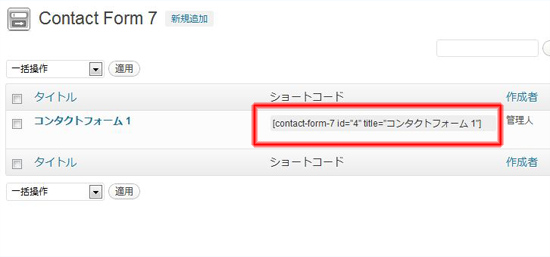 「お問い合わせ」の管理メニューを表示するとすでに標準でひとつ登録されています。
「お問い合わせ」の管理メニューを表示するとすでに標準でひとつ登録されています。
この登録されたものでお問い合わせページを作成していきましょう。まずは、この「コンタクトフォーム1」
の「ショートコード」を「コピー」してください。
続いて、固定ページにてお問い合わせのページを作っていきます。
管理画面のメニューの「固定ページ」の「新規追加」を選んでください。
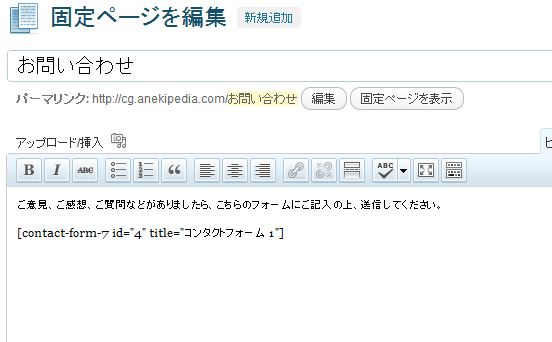
お問い合わせのページを作っていきます。 上のように、タイトルと記事に記入しましょう。
記事の部分には、さきほどコピーしたコードを貼り付けてください。
後は、この作成した固定ページをナビゲーションバーなどのメニューに追加したり、ウィジェットなどに追加すれば完成です。お問い合わせページが作成されます。
お問い合わせのカスタマイズ
作ったお問い合わせのページをカスタマイズして使いやすくしましょう。
まずは、お問い合わせの項目を調整します。
メニューのお問い合わせを選択して、「フォーム」の項目を以下のように修正してください。
<p><label> お名前 <span class="req">※必須</span><br />
[text* your-name] </label></p>
<p><label> メールアドレス <span class="req">※必須</span><br />
[email* your-email] </label></p>
<p><label> 件名<br />
[text your-subject] </label></p>
<p><label> お問い合わせ内容<br />
[textarea your-message] </label></p>
<p class="submit">[submit "送信"]</p>
項目をよりシンプルにしました。もし項目を追加したい場合はフォームの「タグを作成」から作ります。
続いて、CSSでデザインしましょう。以下の記述を追加してください。
/* お問い合わせ */
.wpcf7-form {background-color: #d4f8a5;
padding: 20px;
border-radius: 20px}
.wpcf7-form span.req {color: #aa0000;
font-size: smaller}
.wpcf7-form input {width: 80%}
.wpcf7-form textarea {width: 100%}
.wpcf7-form p.submit {text-align: center}
.wpcf7-form .wpcf7-submit {width: 200px}
後は、お問い合わせの送り先などのメール設定です。
管理画面の「お問い合わせ」メニューから「メール」という項目を修正しましょう。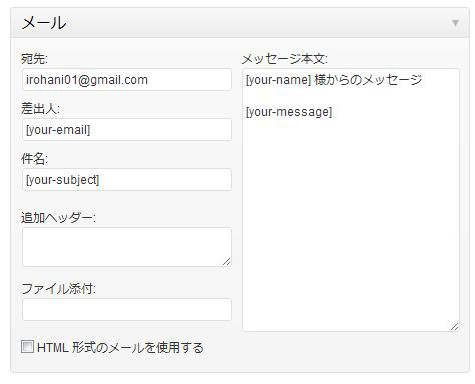 このようにお問い合わせの連絡を送りたいメールアドレスを宛先に、
このようにお問い合わせの連絡を送りたいメールアドレスを宛先に、
件名には、どのHPから送られてきたか分かるように設定しましょう。
設定できましたら、「保存」をクリックしてください。
コレでお問い合わせのページが追加できました。一応メールにちゃんと届くかテストすれば完了です。
















この記事へのコメント
【コメントの投稿の仕方について】
このサイトでは、「Disqus」と呼ばれるコメント機能を使っています。
ツイッターやフェイスブックなどにアカウントをお持ちの方は、ログインすることで
自分の各プロフィールでコメントすることが出来ます。
なんのアカウントもない人もメールアドレスさえ入力すればコメントできます。
(入力したメアドはコメント投稿には表示されません。)
また、コメント欄には画像を張ることも出来ます。
なにか書いていただけると管理人が嬉しがります。